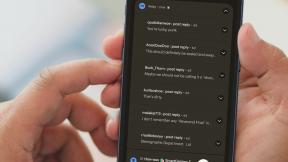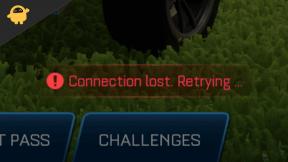Come giocare a Wartales su Linux
Miscellanea / / December 05, 2021
Wartales è un gioco di ruolo open world, giochi nei panni di uno dei numerosi gruppi di mercenari che combattono tra loro per il controllo di diverse parti della terra. Viaggia attraverso la terra, incontra nuove persone, trova forzieri pieni di monete d'oro e risolvi antichi misteri!. Sebbene il gioco sia stato valutato abbastanza buono, alcuni giocatori su Linux hanno difficoltà a installare Wartales sui loro sistemi. Se sei uno di loro, in questa guida ti spiegheremo come installare e giocare a Wartales su Linux.

Contenuto della pagina
-
Posso giocare a Wartales su Linux?
-
Metodo 1: installa i giochi di Steam usando Proton:
- Abilitazione del protone
- Gioca a giochi non Steam usando Proton:
-
Metodo 2: installa Steam sul tuo PC Linux
- Per Ubuntu
- Per Debian
- Per Arch Linux
- Per Flatpack, OpenSUSE e Fedora
-
Metodo 1: installa i giochi di Steam usando Proton:
- Come giocare a Wartales su Linux
Posso giocare a Wartales su Linux?
Certo che si. Puoi facilmente giocare a Wartales su Linux. Tuttavia, è necessario tenere presente che Wartales non è disponibile come file scaricabile autonomo.
Wartales funziona con Linux come applicazione nativa, sebbene il gioco non abbia un'installazione autonoma. Di conseguenza, solo l'app Steam ufficiale per Linux ti consentirà di giocare su Linux.
Quindi è necessario seguire alcune tecniche che menzioniamo qui. Ma non preoccuparti, sono facili. Quindi iniziamo.
Metodo 1: installa i giochi di Steam usando Proton:
Abilitazione del protone
1. Apri l'app Steam dal menu dell'app.
2. Nell'angolo in alto a sinistra dell'app Steam, fai clic su Impostazioni. 
3. Ora nella finestra delle impostazioni di Steam popup, cerca Steam Play e fai clic su di esso. 
4. Devi abilitare l'opzione chiamata Abilita Steam Play per i titoli supportati e Gioca per tutte le altre opzioni del titolo.
5. Ora puoi iniziare a giocare ai giochi Windows Wartales su Linux.
Annunci
Se hai acquistato i giochi da Epic Games o da qualsiasi altra piattaforma, puoi anche giocare ai giochi non Steam di Wartales sul tuo PC Linux. Per divertirti con i giochi Wartales non steam sul tuo Linux, segui semplicemente il metodo successivo.
Gioca a giochi non Steam usando Proton:
Sì, ora puoi giocare a giochi non steam sul tuo Linux. L'app Steam ti consente di aggiungere i giochi non Steam alla libreria Steam, per farlo, apri semplicemente Steam app -> Aggiungi giochi -> Aggiungi un gioco non Steam > Ora cerca la cartella games.exe e aggiungi il gioco selezionato programma.

Annunci

Metodo 2: installa Steam sul tuo PC Linux
Proprio come altre applicazioni, devi installare Steam sul tuo PC Linux aprendo la finestra del terminale. Per avviare la finestra del terminale premere insieme: Ctrl + Alt + T
In entrambi i casi, puoi cercare "Terminale" nel menu dell'app. Tuttavia, con diverse versioni di Linux, potrebbe essere necessario occuparsi dei codici di installazione. Di seguito abbiamo discusso tutti i codici per l'installazione di Steam sul tuo PC Linux. Usa solo il codice che si adatta alla tua versione di Linux.
Per Ubuntu
Puoi installare il client Steam sulla tua distribuzione Ubuntu di Linux usando il comando di installazione universale Apt. Di seguito è riportato il codice effettivo.
sudo apt install steam
Per Debian
L'app Valve si adatta meglio all'installazione di Steam in Debian. Quindi sarebbe meglio per te ottenere il client Steam ufficiale dal sito Web ufficiale di Valve. Tuttavia, potrebbe essere necessario scaricare diversi pacchetti prima di procedere.
Come già sai, durante l'utilizzo di Linux, è meglio utilizzare il terminale invece di occuparsi di siti Web diretti. Quindi seguiremo lo stesso approccio qui usando il wget comando.
Ecco il comando completo:
wget https://steamcdn-a.akamaihd.net/client/installer/steam.deb
Una volta scaricato il suddetto software, dovrai installare l'ultimo client Steam sul tuo PC Debian.
Ecco il comando per installare l'ultimo client Steam:
sudo dpkg -i steam.deb
Una volta che tutto è a posto, potrebbe essere necessario verificare la presenza di problemi di dipendenza. Ecco il comando per verificarlo:
sudo apt-get install -f
Per Arch Linux
Per installare il client Steam su Arch Linux, dovrai abilitare "multilib" nel repository del software. Poiché il repository ha già l'app Steam, non funzionerà senza di essa.
Dovrai modificare il file /etc/pacman.conf sul tuo PC e abilitare il "multilib" nel repository del software per farlo funzionare.
Una volta abilitato il repository, dovrai risincronizzare pacman rispetto ai server del repository. Per farlo, ecco il comando:
sudo pacman -Syy
Ora sei pronto per installare Steam usando il comando seguente:
sudo pacman -S steam
Per Flatpack, OpenSUSE e Fedora
Tutte e tre le distribuzioni di Linux, ovvero Flatpack, OpenSUSE e Fedora hanno pacchetti Steam disponibili nei repository software. Quindi puoi facilmente usarli per installare il client Steam sul tuo PC.
Tuttavia, ti consigliamo di utilizzare la versione Flatpack di Steam perché funziona alla pari con i sistemi operativi.
Per far funzionare il pacchetto Flatpack sul tuo PC, dovrai utilizzare un altro comando. A seconda della tua distribuzione di Linux, ecco i comandi:
Federa:
sudo dnf install flatpak
OpenSUSE:
sudo zypper install flatpak
Una volta completato, dovrai utilizzare il comando remote-add per aggiungere l'app store Flathub al tuo sistema. Ecco il comando per farlo:
flatpak remote-add --if-not-exists flathub https://flathub.org/repo/flathub.flatpakrepo
Ora installa il client Steam usando flathub usando questo comando:
flatpak installa flathub com.valvesoftware. Vapore
Questo è tutto. Ora sei a posto per giocare ai tuoi giochi preferiti usando Steam. Tuttavia, prima di iniziare a giocare ci sono alcuni altri elementi e passaggi cruciali che devi seguire. Ma non preoccuparti, abbiamo coperto anche loro.
Come giocare a Wartales su Linux
Mentre hai l'app Steam installata sul tuo PC, dovrai avviarla e accedere utilizzando il tuo account Steam. Nel caso in cui non ne possiedi uno o hai dimenticato la password, puoi leggerla qui per recuperare il tuo account Steam.
Una volta fatto, segui attentamente questi passaggi:
Passaggio 1: dopo aver effettuato l'accesso al tuo account Steam, fai clic sul pulsante "Store".
Passaggio 2: nel negozio Steam, cerca Wartales e, una volta trovato, aggiungilo al carrello e acquistalo se non l'hai già fatto.
Passaggio 3: ora che sei già alla fine di questo viaggio, vai semplicemente alla Steam Libary e cerca Wartales.
Passaggio 4: vedrai un pulsante "Installa" di colore blu. Fare clic su e quello e attendere alcuni minuti o ore a seconda della configurazione del PC e della velocità di Internet.
Ecco fatto, hai Wartales installato sul tuo PC Linux. Cosa aspetti, alzati e inizia a giocare al tuo gioco preferito sul sistema operativo più sicuro!
Per guide, suggerimenti e trucchi più interessanti, puoi iscriverti al nostro Canale Youtube. Non perdere il nostro Guide di Windows, Guide di gioco, Guide ai social media, Guide Android, e i phone per scoprire di più.